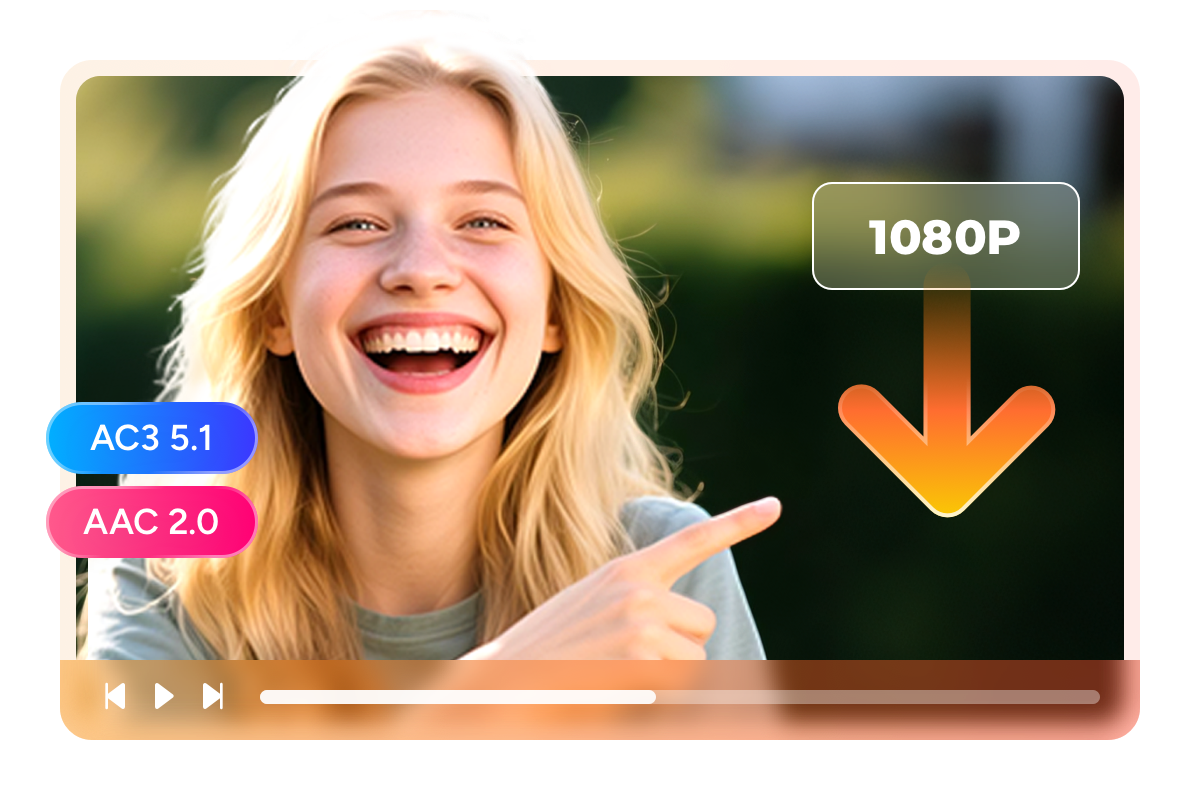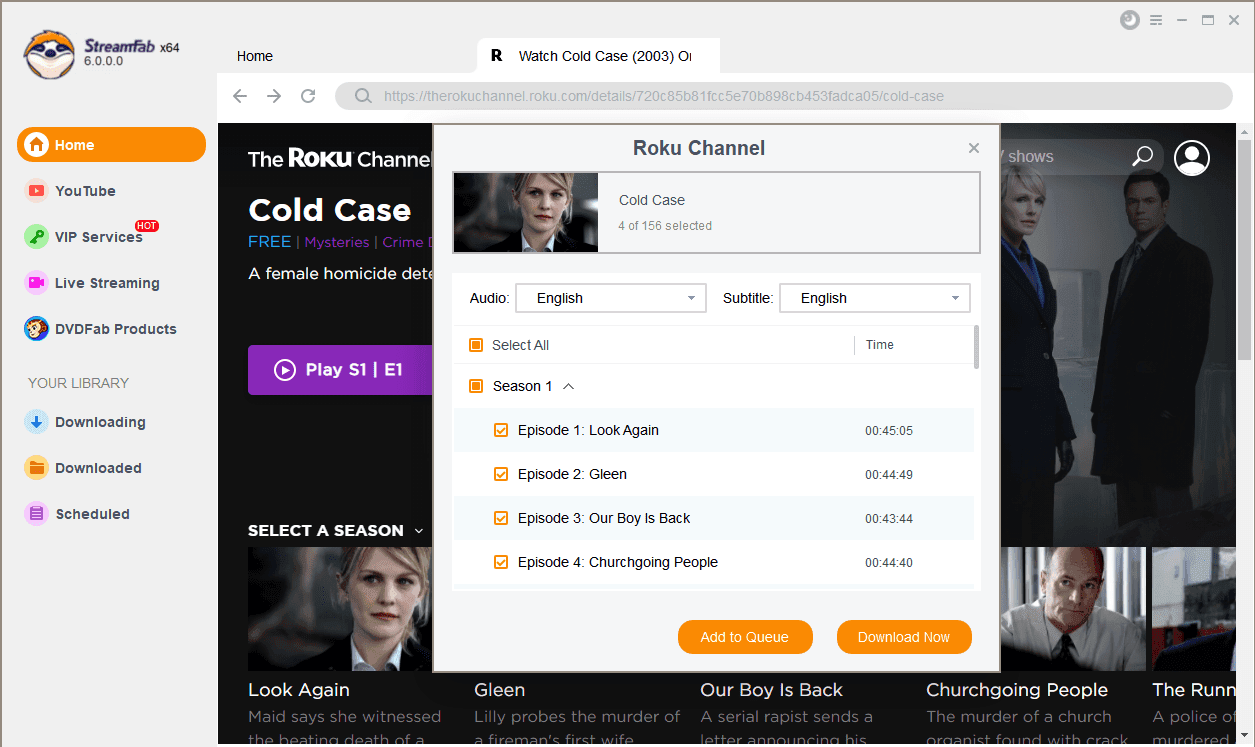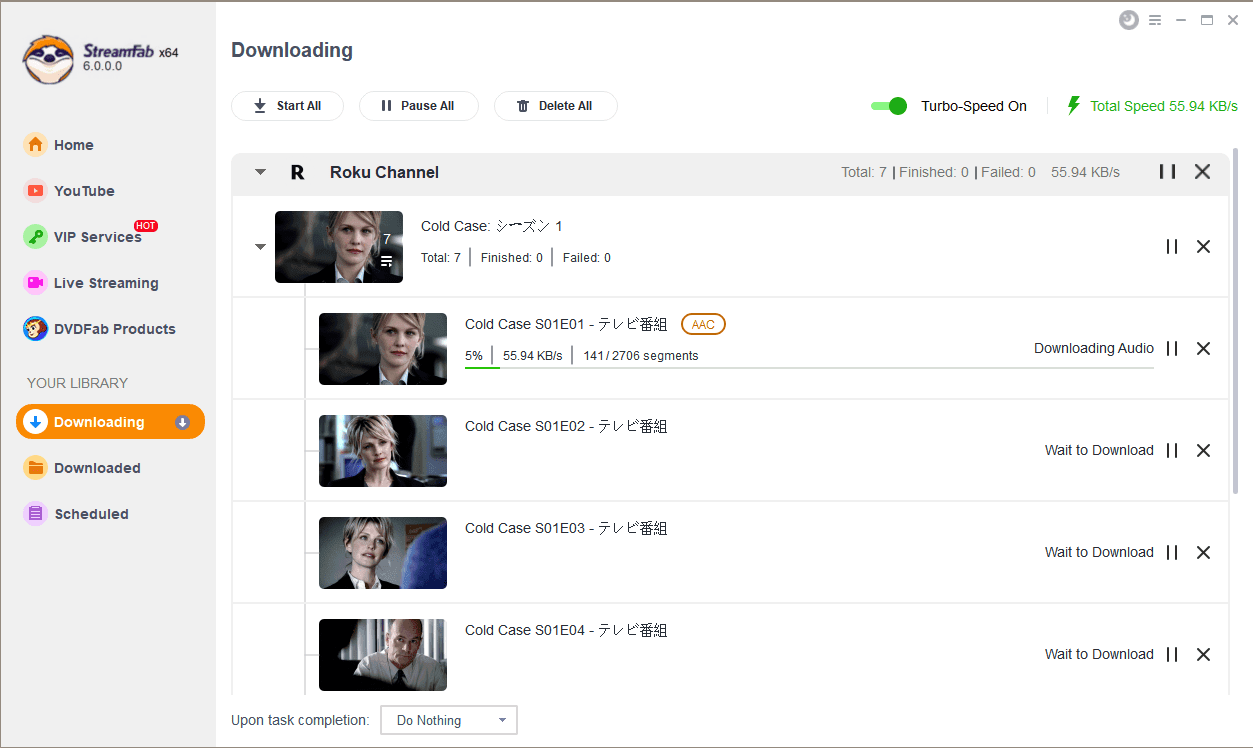Télécharger des vidéos de tous les sites régionaux de Roku
Télécharger de nouvelles vidéos Roku à une heure programmée
Télécharger des vidéos Roku en 1080p
Explorer les vidéos Roku avec son navigateur intégré
Pourquoi vous avez besoin de StreamFab ?
Les vidéos à la demande vont et viennent sur les services de streaming
Les films, séries télé et autres vidéos seront supprimés si le contrat de licence est dû et non renouvelé. Par ailleurs, si un film quitte, personne ne sait avec certitude s'il reviendra ou non dans le futur. Cela pourrait disparaître pour toujours.

Accéder à toutes les vidéos des chaînes Roku et les télécharger aux fichiers locaux
C'est à ce moment-là que StreamFab Roku Channel Downloader est né. Il s’agit d’un choix ultime pour télécharger des vidéos de chaînes Roku dans vos fichiers locaux pour les regarder hors ligne.

Que peut faire StreamFab ?
Une expérience de téléchargement parfaite
Mode de programmation et téléchargement automatique
Télécharger les épisodes Max nouvellement libérés ou des films au format mp4/ MKV automatiquement à une heure définie.
Mode batch et vitesse rapide
Ajoutez plusieurs épisodes de la série Max et des films à la file d’attente de téléchargement. Typiquement, un film de 2 heures maximum peut être téléchargé en seulement 20 minutes.
Preset audio & sous-titre langue
Sélectionnez les pistes audio et sous-titres de Max videos en fonction de la langue de l’interface utilisateur par défaut.
Supprimer les annonces pour tous les participants au régime
Pendant le processus de téléchargement, les annonces seront éliminées automatiquement par StreamFab.
Plus que du téléchargement
Les informations sur les métadonnées sont téléchargées pour une gestion plus facile
Avec un serveur multimédia, tel que Plex, Kodi, DVDFab Player 6, vous pouvez organiser tous vos fichiers vidéo téléchargés comme vous voulez.

Commentaires sur StreamFab Roku Channel Downloader

WK
Rédactrice
ZS
Rédacteur
WK
Rédactrice
WK
Rédactrice
ZS
Rédacteur
WK
Rédactrice
WK
Rédactrice
ZS
Rédacteur
WK
Rédactrice
WK
Rédactrice
ZS
Rédacteur
WK
RédactriceComment utilise StreamFab Roku Channel Downloader?
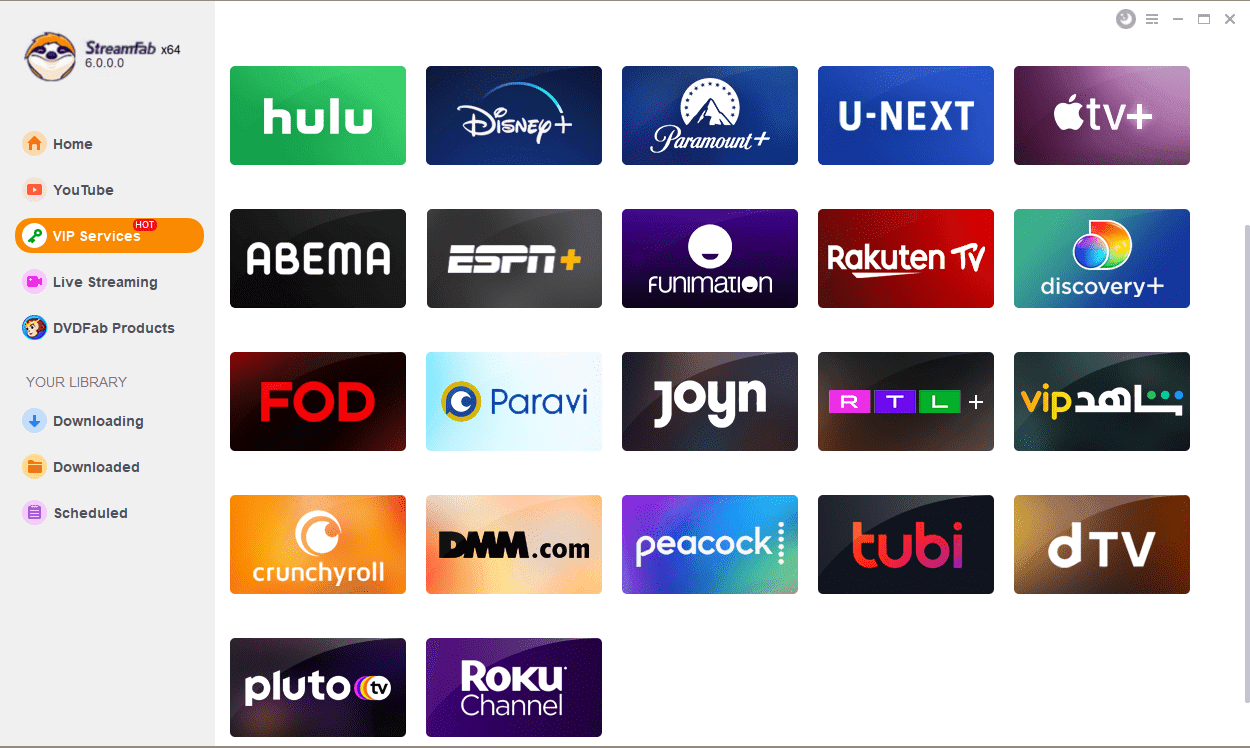
Système Requis

Pour éviter d'être bloqué par les fournisseurs de streaming, un compte sous licence StreamFab dispose d'un quota de 100 téléchargements par jour et de 700 téléchargements par semaine à partir de chaque service de streaming pris en charge. Chaque fois qu'une partie est épuisée, elle se remplira lors du cycle suivant.